시네마 4D에서 전경과 배경의 디자인은 그래픽의 깊이와 품질에 결정적일 수 있습니다. 배와 배경의 경계가模糊해지면 전체 이미지 효과가 손상됩니다. 이 안내서에서는 간단한 기술로 안개를 장면에서 조작하고 객체 간의 명확한 구분을 만드는 방법을 배우게 됩니다.
중요한 통찰
- 알파 채널용 렌더 태그를 사용하여 선택을 효과적으로 만들십시오.
- 레이어 마스크는 배경을 개별적으로 그리거나 강조하는 데 도움이 됩니다.
- 고급 브러시 팁을 사용하면 작업의 품질이 크게 향상되어 보다 사실적인 결과를 얻을 수 있습니다.
단계별 안내
먼저 전경과 배경 간의 구분을 개선하는 기본 기술을 살펴보겠습니다. 이를 달성하려면 배의 세부 사항을 강조하고 안개를 통해 배경을 생동감 있게 만드는 것이 도움이 됩니다.
1단계: 선택 로드 및 새 레이어 생성
먼저 배에 대한 렌더링에 추가된 객체 채널이 있는지 확인해야 합니다. 구분을 세밀하게 하기 위해서는 안개 수정을 위한 새로운 레이어가 필요합니다. 이 숫자는 타임라인에서 31초에 볼 수 있습니다.
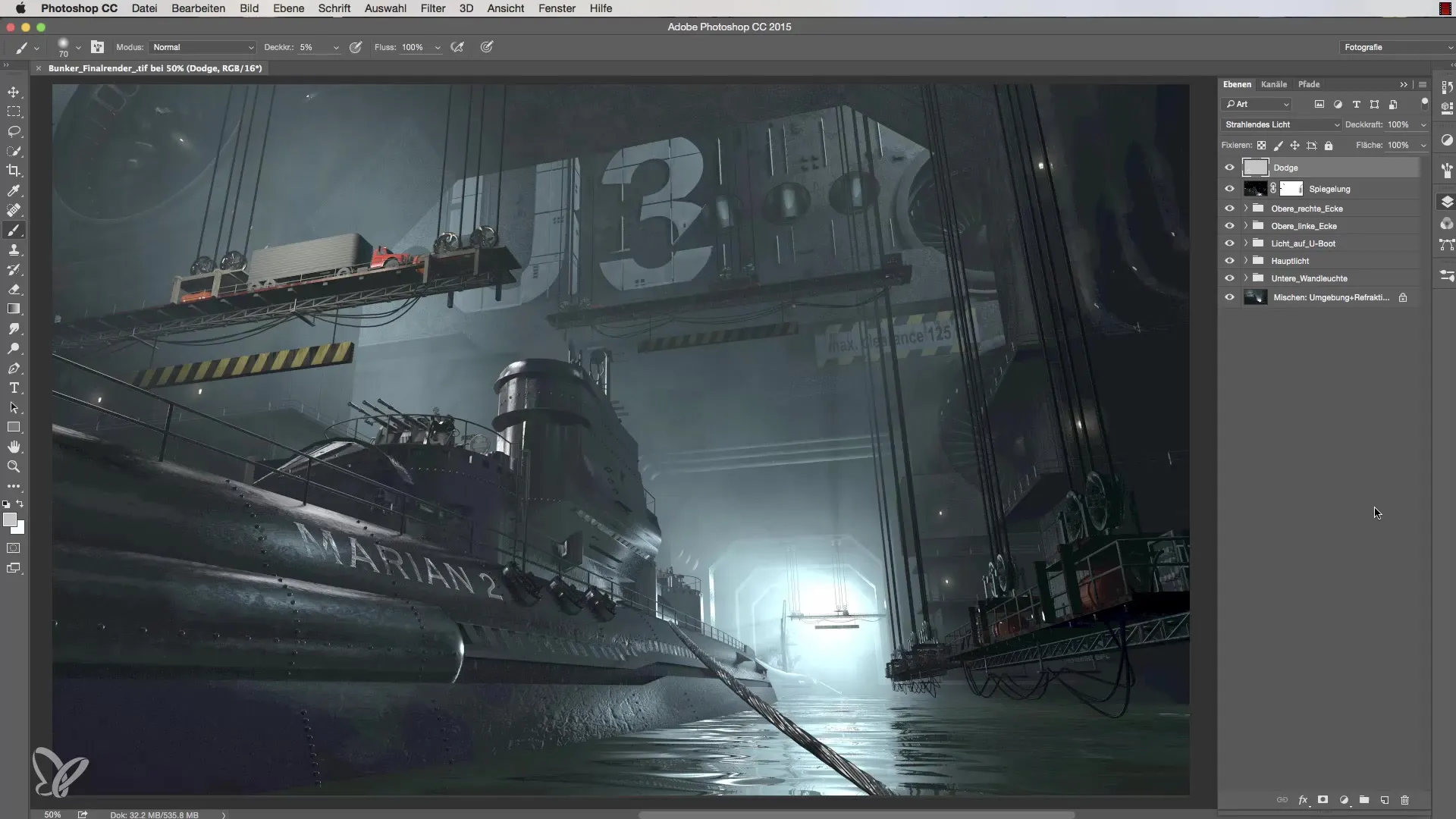
2단계: 마스크 만들기
배와 배경 간의 완벽한 구분을 만들기 위해 레이어 마스크가 필요합니다. 배의 미니어처를 클릭하여 선택을 로드할 수 있습니다. 이 단계는 67초에 시연됩니다.
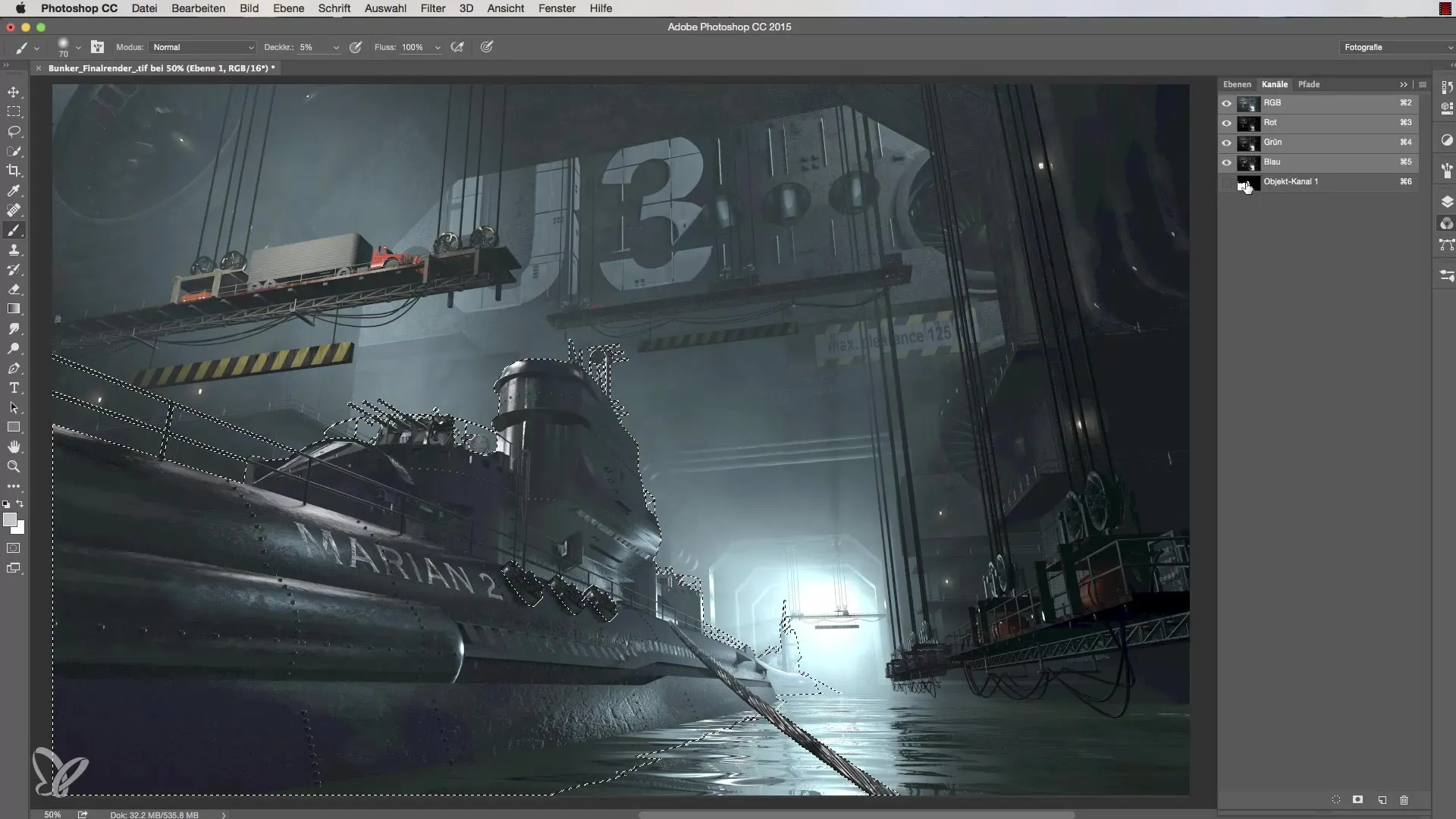
3단계: 레이어 마스크 반전
이제 다음 단계는 마스크를 반전하는 것입니다. 이는 배가 보이지 않게 하고 배 주위의 환경만 보이게 하기 위해 중요합니다. Command + E 단축키를 사용하여 이 작업을 수행할 수 있습니다. 이와 관련된 시간 표시는 91초에 확인할 수 있습니다.
4단계: 안개 그리기
이제 흰색을 선택하고 불투명도를 50%로 설정하여 효과를 미세하게 조정할 수 있습니다. 마스크 안에서 그리지 않도록 주의하세요. 그러므로 미니어처를 다시 클릭합니다. 이 단계는 102초에 설명됩니다.
5단계: 브러시 팁 재선택
그리기 기술을 향상시키기 위해 특별한 브러시 팁을 사용하는 것이 좋습니다. 브러시 설정에서 적합한 브러시를 찾아보세요. 이 단계는 126초에 표시됩니다.
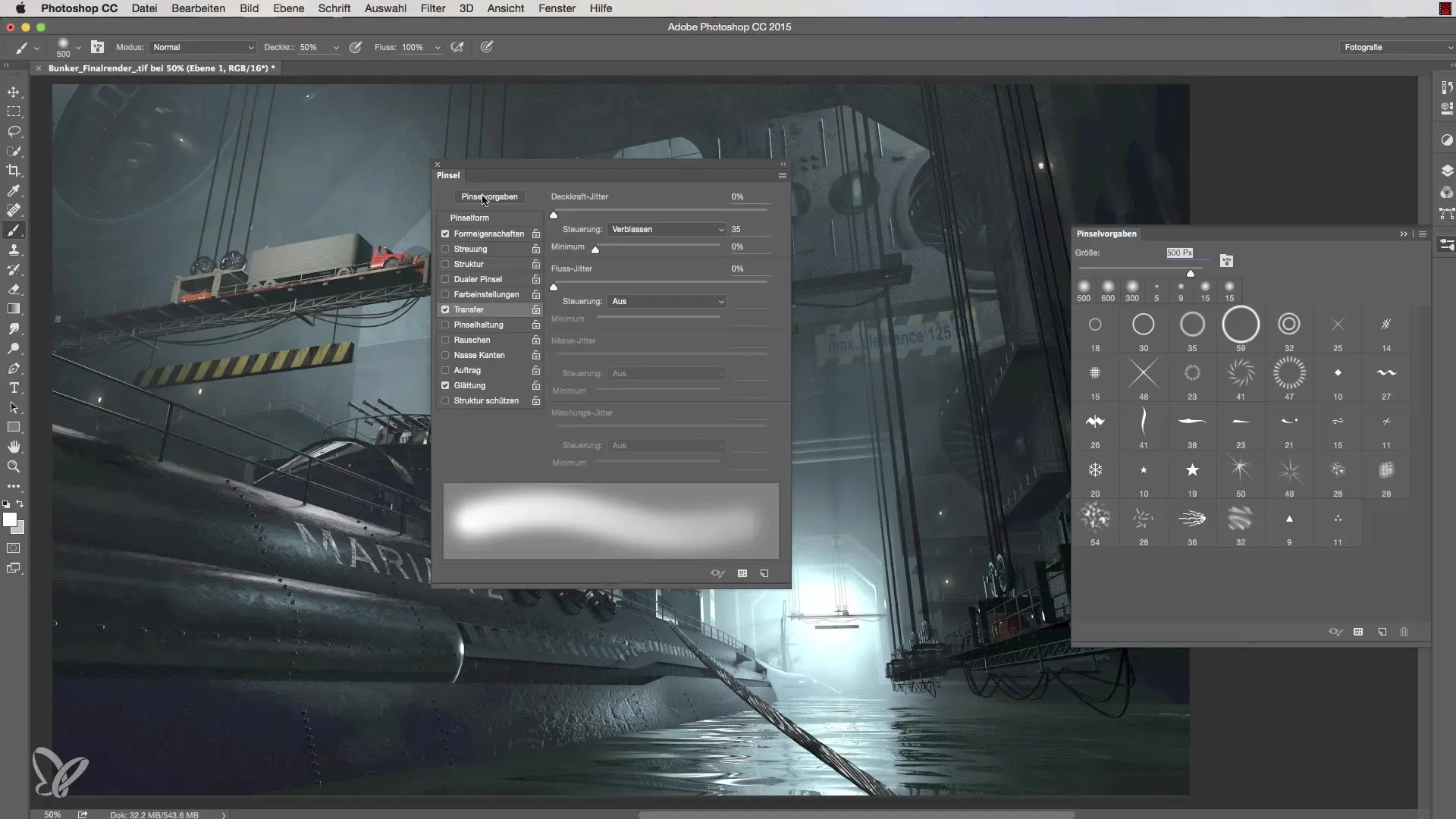
6단계: 브러시 조정
사용할 브러시를 선택하고 그 속성을 조정하여 최상의 결과를 얻으십시오. 이때 가장 큰 브러시를 선택하고 약간의 각도를 추가해야 합니다. 조정 사항은 180초에 표시됩니다.
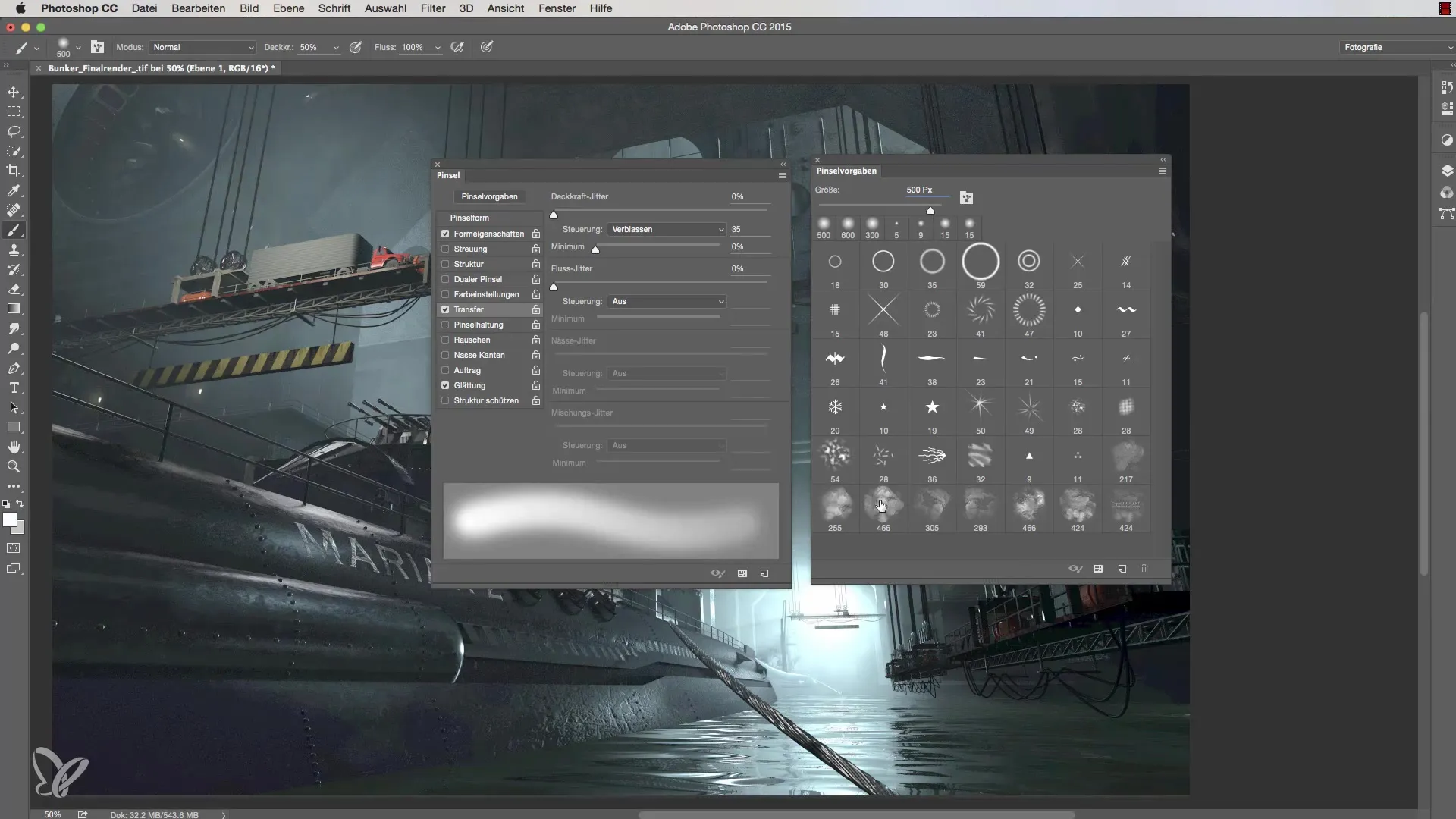
7단계: 안개 그리기
이제 마스크 안에서 조심스럽게 그려 배 주변에 안개를 추가할 수 있습니다. 결과에 대한 더 많은 제어를 위해 10%의 불투명도로 시작하세요. 결과는 234초에 확인할 수 있습니다.
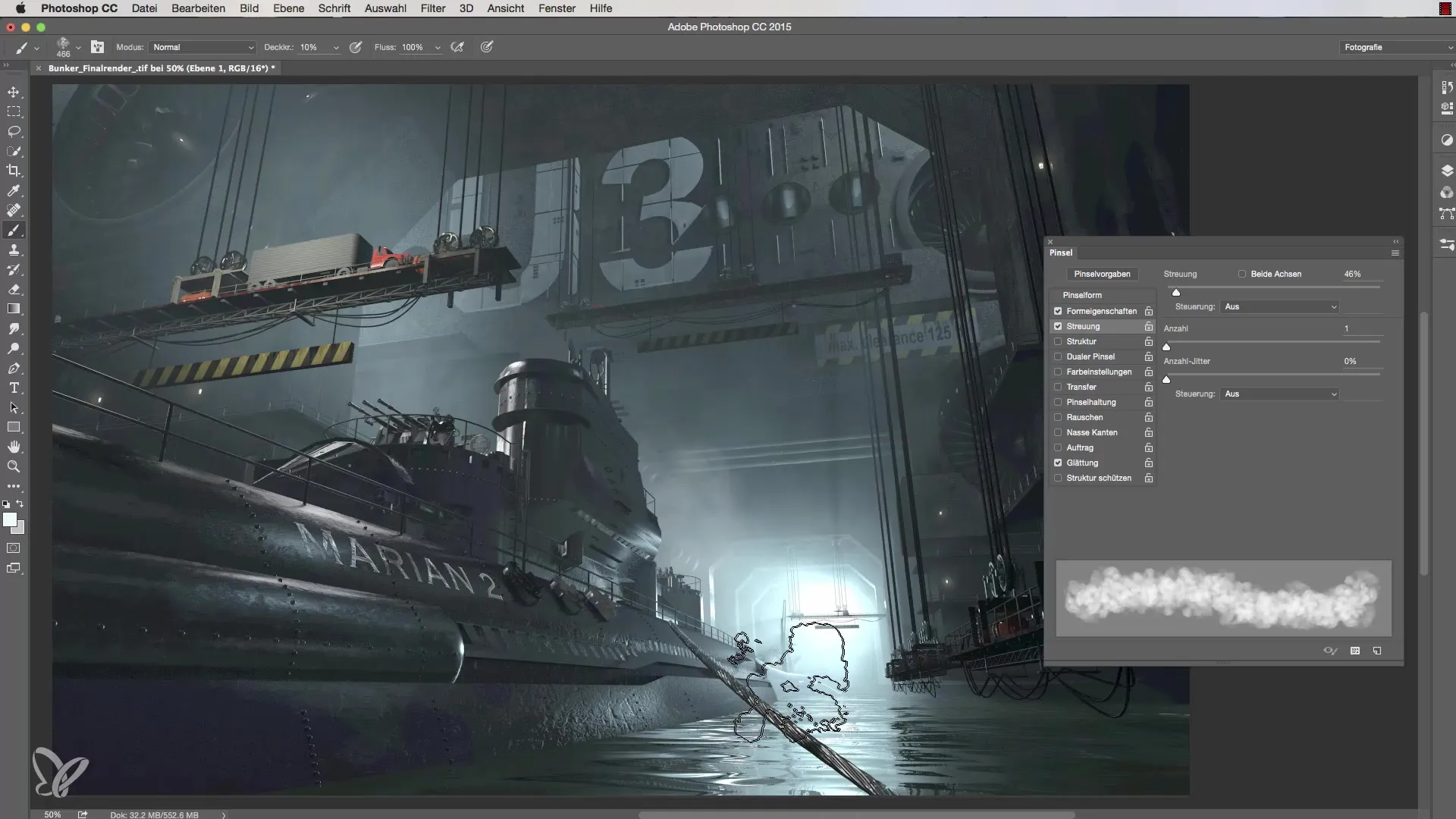
8단계: 안개 미세 조정
브러시 크기와 불투명도를 조절하여 인상적인 분리를 달성하세요. 288초의 데모에서처럼 과도하게 하지 않도록 주의하세요.
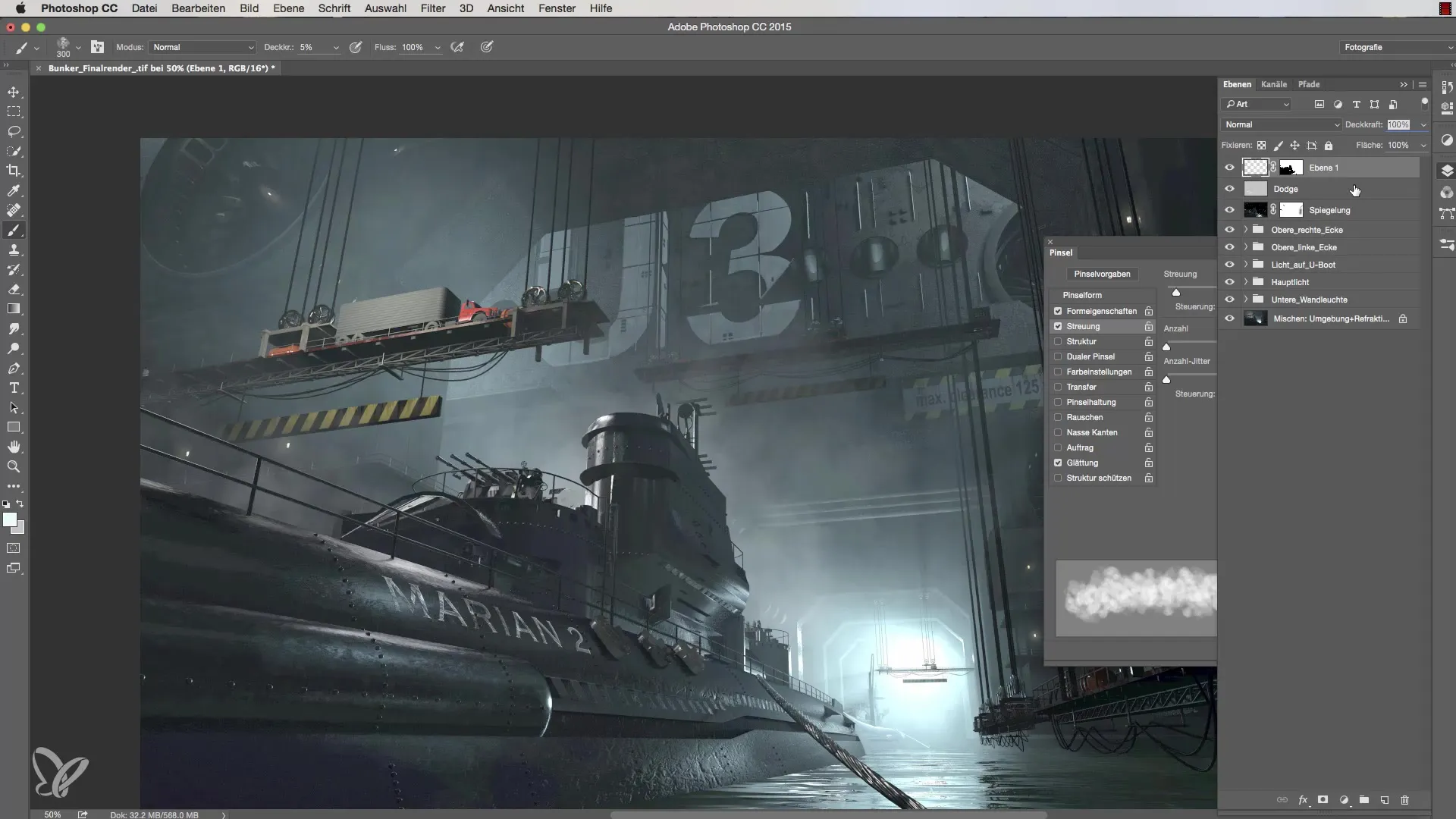
9단계: 포리오의 밝기 조정
포리오의 세부 사항도 주의해주세요. 알파 채널에 저장되지 않았을 수 있습니다. 원하는 밝기를 얻기 위해 검은색으로 그리십시오. 이 단계는 319초에 설명됩니다.
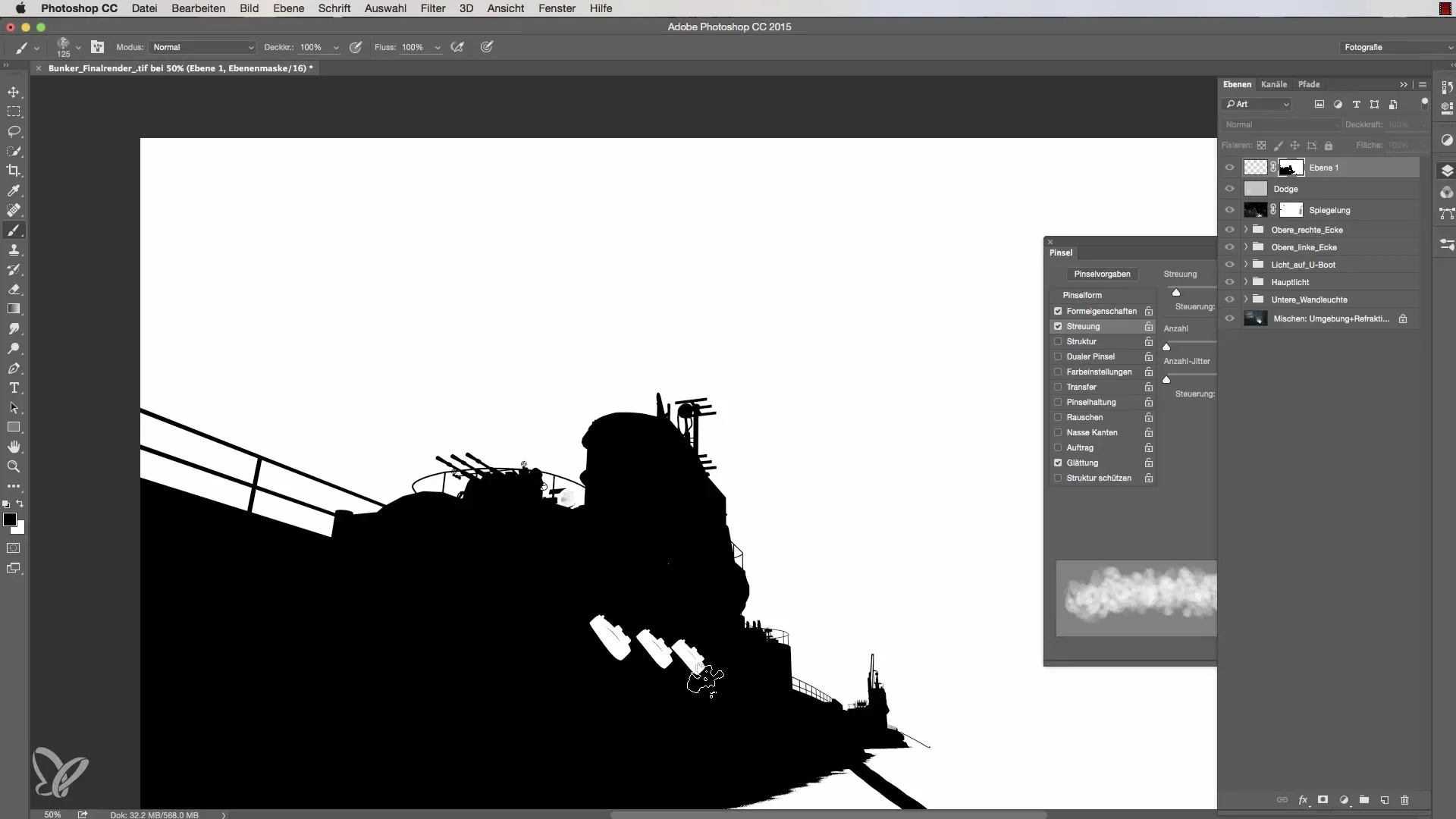
10단계: 최종 조정
장면의 색상과 전체적인 모습을 확인하여 조화롭게 마무리하세요. 이 단계는 342초에 완료됩니다.
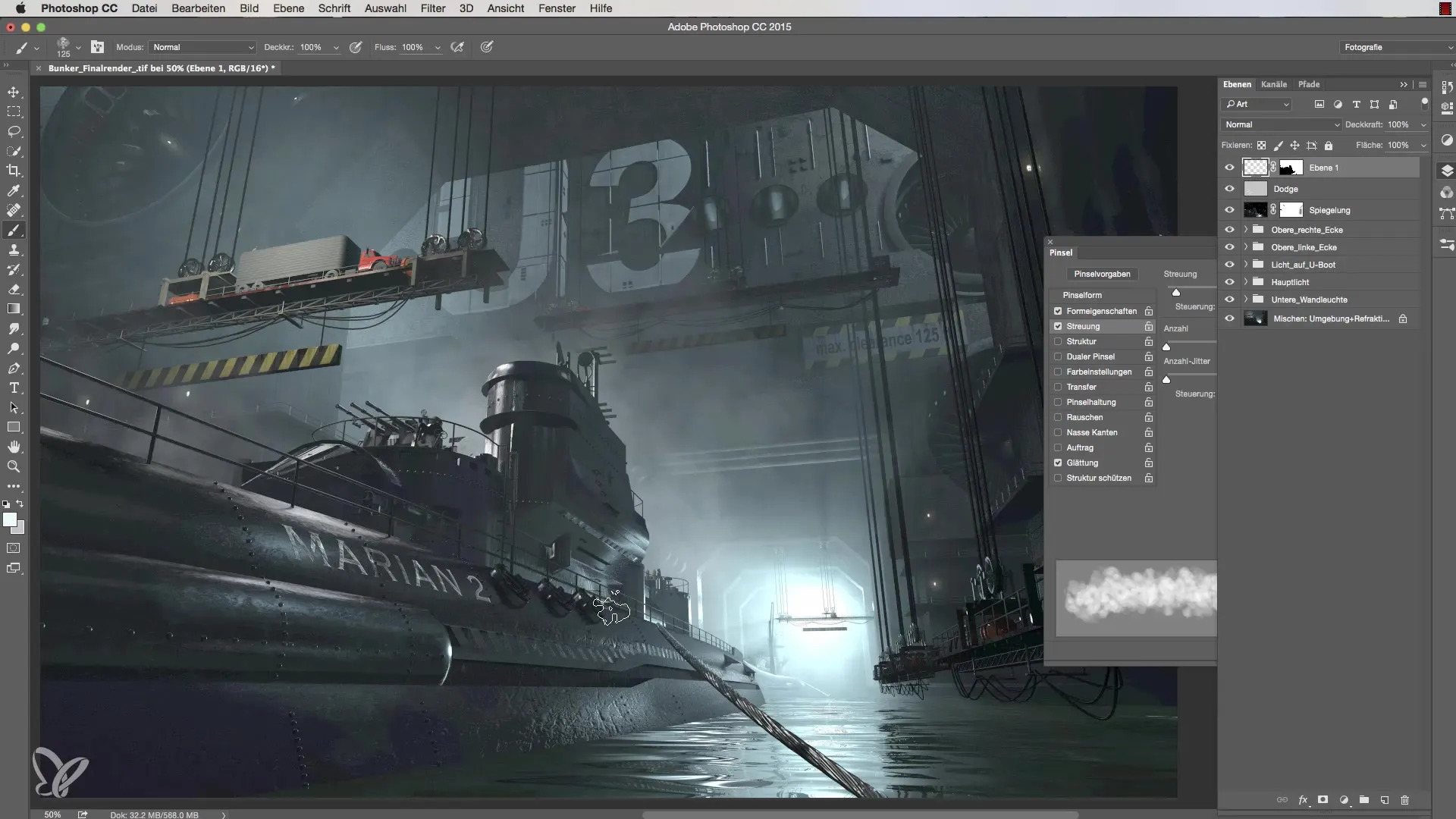
요약 - 시네마 4D에서의 효과적인 조명 설정: 안개와 분위기 최적화
이 안내서에서는 레이어 마스크를 효과적으로 사용하여 시네마 4D에서 전경과 배경 사이의 구분을 강화하는 방법을 배웠습니다. 안개와 브러시 팁을 올바르게 사용하면 인상적인 결과를 얻고 이미지에 더 깊이와 분위기를 추가할 수 있습니다.
자주 묻는 질문
시네마 4D에서 선택을 어떻게 로드하나요?객체의 미니어처를 클릭할 때 Command 또는 Ctrl 키를 누르고 있습니다.
레이어 마스크의 목적은 무엇인가요?레이어 마스크를 사용하면 원본에 영향을 주지 않고 이미지의 일부를 숨기거나 수정할 수 있습니다.
시네마 4D에서 브러시 팁을 어떻게 찾나요?브러시 설정에서 다양한 브러시를 선택하고 속성을 조정할 수 있습니다.
너무 많은 안개를 그리지 않으려면 어떻게 하나요?낮은 불투명도로 시작하고 필요에 따라 강도를 조정하십시오.
포리오의 밝기를 왜 볼 수 없나요?이것들은 알파 채널에 저장되지 않았을 수 있으며 수동으로 조정해야 합니다.


